Διαφήμιση
 Είναι ένα γεγονός της ζωής για τους περισσότερους χρήστες των Windows ότι καθώς περνούν οι εβδομάδες με έναν υπολογιστή σε κανονική χρήση, τα πράγματα απλά αρχίζουν να συσσωρεύονται, το λειτουργικό σύστημα γίνεται πιο φουσκωμένο και τα πάντα φαίνεται να παίρνουν για πάντα τρέξιμο. Προσωπικά, απλώς διαμόρφωσα το όλο θέμα και ξεκίνησα ξανά - αλλά για τους περισσότερους ανθρώπους συνειδητοποιώ ότι δεν θα μπορούσε να είναι μια πρακτική λύση. Λοιπόν, ποιος είναι ο τρόπος για να κόψετε το λίπος, να αφαιρέσετε το PC και να τρέξετε ξανά τα Windows σε κορυφαία μορφή;
Είναι ένα γεγονός της ζωής για τους περισσότερους χρήστες των Windows ότι καθώς περνούν οι εβδομάδες με έναν υπολογιστή σε κανονική χρήση, τα πράγματα απλά αρχίζουν να συσσωρεύονται, το λειτουργικό σύστημα γίνεται πιο φουσκωμένο και τα πάντα φαίνεται να παίρνουν για πάντα τρέξιμο. Προσωπικά, απλώς διαμόρφωσα το όλο θέμα και ξεκίνησα ξανά - αλλά για τους περισσότερους ανθρώπους συνειδητοποιώ ότι δεν θα μπορούσε να είναι μια πρακτική λύση. Λοιπόν, ποιος είναι ο τρόπος για να κόψετε το λίπος, να αφαιρέσετε το PC και να τρέξετε ξανά τα Windows σε κορυφαία μορφή;
Σημείωση: Πολλές από αυτές τις εφαρμογές και μέθοδοι υπογραμμίζουν αρκετά σοβαρά πράγματα στον υπολογιστή σας, οπότε ελπίζω είναι αυτονόητο ότι πρέπει να έχετε ένα πλήρες bootable backup συστήματος πριν επιχειρήσετε κάποιο από αυτά. Σε έχω προειδοποιήσει!
Κατάργηση λειτουργιών των Windows που δεν χρειάζεστε
Τα Windows είναι ένα τεράστιο λειτουργικό σύστημα, με μια σειρά χαρακτηριστικών και διαδικασιών που η πλειοψηφία απλά δεν χρειάζεται. Ευτυχώς, τα Windows καθιστούν σχετικά εύκολο να ενεργοποιήσετε και να απενεργοποιήσετε τις λειτουργίες.
Απλά πηγαίνετε στο Πίνακας ελέγχου -> Προγράμματα -> Ενεργοποίηση ή απενεργοποίηση των λειτουργιών των Windows.
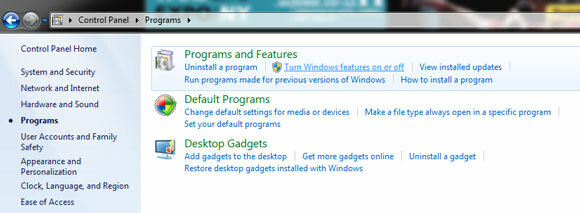
Λάβετε υπόψη ότι όπως και οι περισσότερες από τις μεθόδους που περιγράφονται σήμερα, όλα αυτά πρέπει να γίνουν με αυξημένα προνόμια διαχειριστή.
Για μένα, επέλεξα να απενεργοποιήσω:
- Internet Explorer 9 (σοβαρά, είναι ένα άχρηστο πρόγραμμα περιήγησης)
- Παιχνίδια - αυτό σημαίνει Solitaire κ.λπ. - δεν είναι τα δικά σας εγκατεστημένα παιχνίδια
- Χαρακτηριστικά μέσων - όλα αυτά. Το Windows Media Player δεν ήταν ποτέ καλό. Δεν γνωρίζω κανέναν που πραγματικά χρησιμοποιεί το Windows DVD Maker. και ενώ Το Media Center είναι ένα φανταστικό PVR για το σαλόνι Το καλύτερο PVR: το Windows Media Center!Παρά την αντιληπτή εικόνα της Microsoft ως ξυλουργού θησαυρού με φουσκωμένο λογισμικό που φέρνει γεμάτα σφάλματα, στην πραγματικότητα παρήγαγαν κάποιο ωραίο λογισμικό όλα αυτά τα χρόνια. Σήμερα θα ήθελα να επισημάνω το Windows Media ... Διαβάστε περισσότερα , είναι αλλιώς ανόητο.
- Tablet PC Components για προφανείς λόγους
- Πλατφόρμα Gadget των Windows, επειδή δεν έχω φανεί ποτέ οπαδός των μικροεφαρμογών γραφείου
- XPS Viewer και Services, επειδή οι περισσότεροι χρήστες δεν χρειάζονται υπηρεσίες εκτύπωσης postscript και αν το γνωρίζατε.
Φανταστικό, αυτό είναι το 80% των δυνατοτήτων που απενεργοποιούνται ακριβώς εκεί! Hit Ok και επανεκκινήστε!

Καταργήστε την εγκατάσταση παλιών εφαρμογών
Αυτό μπορεί να φανεί προφανές, αλλά η κατάργηση της εγκατάστασης εφαρμογών που δεν χρησιμοποιούμε πια είναι αμαρτία που μπορεί να περάσει ακόμα και το καλύτερο από μερικές φορές. Κατευθύνομαι προς Πίνακας ελέγχου -> Κατάργηση εγκατάστασης προγράμματος και να δούμε τι άχρηστες εφαρμογές κρύβονται μέσα.
Εναλλακτικά, δοκιμάστε τα συνιστώμενα Revo Uninstaller Δωρεάν Revo Uninstaller θα κυνηγάει το Bloatware σας Διαβάστε περισσότερα , ή IOBit Uninstaller Πώς να αναγκάσετε να απεγκαταστήσετε ανεπιθύμητα προγράμματα των Windows χρησιμοποιώντας το IObit Uninstaller Διαβάστε περισσότερα , και τα δύο από αυτά θα διασφαλίσουν ότι αυτές οι εφαρμογές δεν αφήνουν τίποτα να παραμείνει στο μητρώο ή να κρυφτεί.
Soluto για να διορθώσετε το χρόνο εκκίνησης
Έχουμε συνέστησε τον Σολούτο Χρησιμοποιήστε Soluto για να βελτιώσετε την ώρα εκκίνησης των Windows Διαβάστε περισσότερα και το κάλυψαν σε βάθος πριν. Την πρώτη φορά που το τρέχετε, ο Soluto καταγράφει όλα όσα φορτώνει κατά τη διάρκεια της εκκίνησης και τα κατηγοριοποιεί σύμφωνα με τα σχόλια της κοινότητας ή τις εφαρμογές που είναι γνωστές.

Από εκεί, μπορείτε να επιλέξετε να καθυστερήσετε την εφαρμογή μέχρι να ολοκληρωθεί η εκκίνηση ή να την αφαιρέσετε από την εκκίνηση εντελώς. Οι επιλογές επεξηγούνται με σαφήνεια και δείχνουν επίσης με ευκολία ποιοι άλλοι χρήστες αποφάσισαν με αυτό το συγκεκριμένο θέμα.
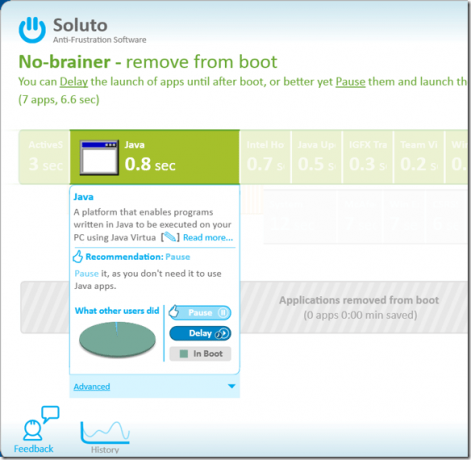
Τέλος, μπορείτε να δείτε πόσο χρόνο σας έσωσε. Υπέροχη και απολύτως απαραίτητη εγκατάσταση για χρήστες με πολύ Windows, κατά τη γνώμη μου.
Εκτελέστε το IoBit Advanced System Care
Ως τελευταίο βήμα, ελέγξτε την προηγουμένως αναθεωρημένη Advanced System Care. και θα ήθελα να επισημάνω τώρα ότι πολλοί από τους αναγνώστες μας είναι οπαδοί της CCleaner, η οποία έχει ένα παρόμοιο αλλά ελαφρώς πιο περιορισμένο σύνολο χαρακτηριστικών.
Η Advanced System Care παρέχει πολλές χρήσιμες λειτουργίες καθαρισμού:
- Καθαρίζει το μητρώο αφαιρώντας νεκρά και εσφαλμένα πλήκτρα
- Defrags
- Καταργεί αρχεία ανεπιθύμητης αλληλογραφίας (προσωρινές κρύπτες κ.λπ.)
- Βασική σάρωση με κακόβουλα προγράμματα (αν και δεν θα έδινα την εμπιστοσύνη μου σε αυτό το χαρακτηριστικό μόνο ως ικανό κακόβουλο λογισμικό Ο πλήρης οδηγός αφαίρεσης κακόβουλου λογισμικούΤο κακόβουλο λογισμικό είναι παντού αυτές τις μέρες και η εξάλειψη κακόβουλου λογισμικού από το σύστημά σας είναι μια μακρά διαδικασία που απαιτεί καθοδήγηση. Εάν πιστεύετε ότι ο υπολογιστής σας είναι μολυσμένος, αυτός είναι ο οδηγός που χρειάζεστε. Διαβάστε περισσότερα ερευνητής)
Είναι επίσης απίστευτα εύκολο στη χρήση για αρχάριους χρήστες με απλές επιδιορθώσεις ενός κλικ, γι 'αυτό το συνιστώ πάνω από το CCleaner.
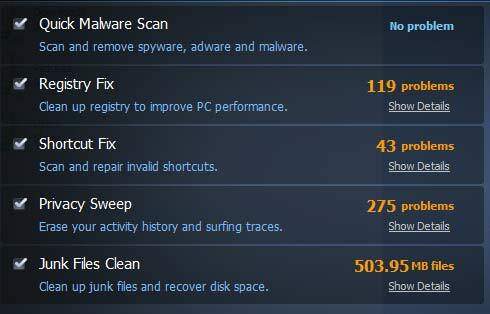
Αποθηκεύστε τον εαυτό σας την επόμενη φορά δημιουργώντας μια εικονική μηχανή δοκιμής
Υποθέτοντας ότι έχετε κάνει όλα τα παραπάνω βήματα και τώρα διαθέτετε ένα αποτελεσματικό λειτουργικό λειτουργικό σύστημα, το επόμενο βήμα είναι να αποφύγετε να βρεθείτε πρώτα σε μια τέτοια κατάσταση. Για αυτό, συνιστούμε τη δημιουργία μιας εικονικής μηχανής για τη δοκιμή του λογισμικού πριν την τοποθέτησή του στην κεντρική επιφάνεια εργασίας σας. Χρησιμοποιώντας μια εικονική μηχανή, έχετε ακόμα αρκετή ισχύ για να δοκιμάσετε και να χρησιμοποιήσετε πλήρως λειτουργικές εκδόσεις των περισσότερων εφαρμογών (αν και τα παιχνίδια έντασης γραφικών δεν συνιστώνται), και το όλο θέμα θα είναι αυτοκόλλητο σε μία εικόνα VM αρχείο. Αν βλάψετε ή εγκαταστήσετε τυχαία κάποιο κακόβουλο λογισμικό - μπορείτε απλά να φορτώσετε ένα νέο από την εφεδρική εικόνα σας.
Πώς θα πάτε για τη δημιουργία μιας εικονικής μηχανής; Γιατί, χρησιμοποιείτε το δωρεάν εικονικό κουτί και το δικό μας ολοκληρωμένο δωρεάν οδηγό VirtualBox Πώς να χρησιμοποιήσετε το VirtualBox: Οδηγός χρήσηςΜε το VirtualBox μπορείτε εύκολα να εγκαταστήσετε και να δοκιμάσετε πολλά λειτουργικά συστήματα. Θα σας δείξουμε πώς να ρυθμίσετε τα Windows 10 και το Ubuntu Linux ως εικονική μηχανή. Διαβάστε περισσότερα φυσικά!
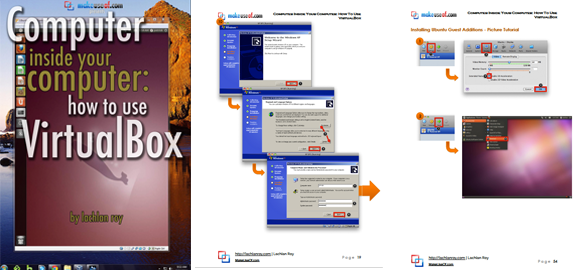
Αυτό ήταν παιδιά. Σκεφτείτε ότι χάσαμε κάτι ή έχετε κάποιες δικές σας συμβουλές για την αποδέσμευση ενός υπολογιστή με Windows; Ενημερώστε μας στα σχόλια - αλλά δεν υπάρχουν πολέμους φλόγας στους οποίους το συγκεκριμένο καθαριστικό είναι το καλύτερο παρακαλώ. Μας Το καλύτερο λογισμικό Windows Το καλύτερο λογισμικό υπολογιστή για τον υπολογιστή σας WindowsΘέλετε το καλύτερο λογισμικό υπολογιστή για τον υπολογιστή σας των Windows; Ο μαζικός μας κατάλογος συλλέγει τα καλύτερα και ασφαλέστερα προγράμματα για όλες τις ανάγκες. Διαβάστε περισσότερα η σελίδα καλύπτει μια ποικιλία προγραμμάτων καθαρισμού, απεγκατάστασης και άλλων βοηθημάτων συστήματος - οπότε ελέγξτε το και κάντε το σελιδοδείκτη. Εάν έχετε τρέξει στη διαδικασία, θα ήθελα πολύ να ακούσω πόση ώρα εκκίνησης και χώρο που έχετε αποθηκεύσει, έτσι παρακαλώ επιτρέψτε μου να ξέρω - να είστε βέβαιος να χρησιμοποιήσετε πρώτα Soluto για να μετρήσετε το συνολικό χρόνο εκκίνησης τόσο πριν όσο και μετά. Παρατηρήσατε επίσης μια συνολική αύξηση της απόδοσης του συστήματος;
Image Credit: ShutterStock
Ο James έχει πτυχίο στην Τεχνητή Νοημοσύνη και είναι πιστοποιημένος με CompTIA A + και Network +. Είναι ο κύριος προγραμματιστής της MakeUseOf, και ξοδεύει τον ελεύθερο χρόνο του παίζοντας VR paintball και boardgames. Κατασκευάζει υπολογιστές από τότε που ήταν παιδί.


